IOS 16 Carplay ciągle się rozłącza, jak to naprawić? (Działa dla wersji 16.2, 16.3 lub wyższej)
Miscellanea / / April 28, 2023
W bardzo krótkim czasie Carplay bardzo się poprawił. Pomogło wielu użytkownikom w jeździe dzięki funkcjom Carplay. Jest wielu ludzi, którzy są całkowicie uzależnieni od Carplay.
Z pomocą Carplay użytkownicy mogą łatwo uzyskiwać wskazówki, wykonywać i odbierać połączenia, wysyłać wiadomości, odtwarzać muzykę i wiele więcej. Było to możliwe dzięki wbudowanemu wyświetlaczowi Twojego Samochodu.
Jednak użytkownicy mają problemy z Carplay w iOS 16. Zgłaszają, że Carplay ciągle odłącza się od samochodu podczas jazdy lub po podłączeniu przez jakiś czas. Użytkownicy są bardzo zaniepokojeni tym problemem, ponieważ nie mogą korzystać z Carplay w swoim samochodzie i czerpać z niego wszystkich korzyści.
Ci, którzy mają problemy z Carplay, powinni kontynuować czytanie tego przewodnika. Jesteśmy tutaj z samouczkiem, w którym omówimy metody, dzięki którym będziesz mógł rozwiązać problem. Zacznijmy więc od tego wstępu.
Przeczytaj także
iOS 16.2 powodujący rozładowanie baterii w zegarku Apple Watch: jak naprawić?
Zaproszenie Apple HomeKit nie działa w iOS 16.2: jak naprawić?
iOS 17 Data wydania, funkcje i obsługiwane urządzenia
Chipset Apple M3: wszystko, co musisz wiedzieć
Poprawka: wyszukiwanie Spotlight w systemie iOS 16.3 jest zbyt wolne
Jak naprawić, jeśli iOS 16 iMessage nie działa
Czy pobieranie profili iOS 17 Beta z witryny innej firmy jest bezpieczne?
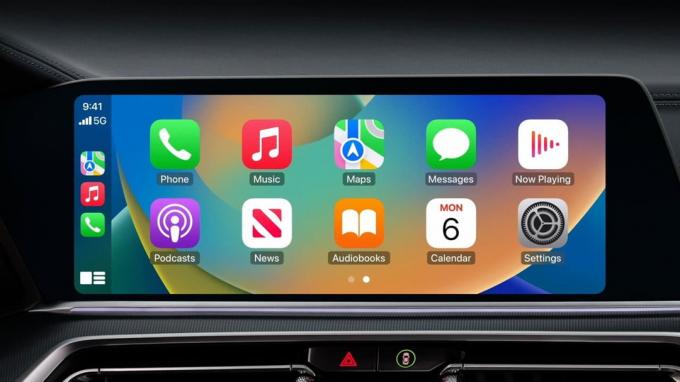
Zawartość strony
- Dlaczego napotykasz problemy z Carplay na iOS 16?
-
Jak naprawić problem z ciągłym rozłączaniem Carplay w iOS 16
- 1. Uruchom ponownie iPhone'a
- 2. Sprawdź połączenie internetowe
- 3. Włącz przełączanie Carplay
- 4. Włącz Wi-Fi i Bluetooth
- 5. Połącz w trybie przewodowym
- 6. Użyj odpowiedniego kabla przewodowego
- 7. Sprawdź aktualizacje
- 8. Ponownie sparuj samochody
- 9. Uruchom ponownie wbudowany ekran samochodu
- 10. Ponownie zainstaluj iOS 16
- Wniosek
Dlaczego napotykasz problemy z Carplay na iOS 16?
Wielu użytkowników jest zdezorientowanych, dlaczego mają problemy z Carplay na iOS 16. Istnieje jednak wiele powodów, dla których możesz napotkać błąd. Staraliśmy się wymienić wszystkie możliwe przyczyny. Dlatego czytaj dalej do końca, aby dowiedzieć się o przyczynach, z powodu których napotykasz ten problem.
reklamy
- W iOS 16 jest kilka uszkodzonych plików.
- Nie masz połączenia z szybkim łączem internetowym.
- Używasz przestarzałej wersji iOS.
- Występują pewne problemy z łącznością z telefonem komórkowym i samochodem.
- Twoje Wi-Fi i Bluetooth nie działają prawidłowo.
- Do połączenia nie używasz odpowiedniego certyfikowanego kabla.
- Niektóre pliki startowe systemu iOS 16 nie działają poprawnie.
- Występują pewne problemy z plikami pamięci podręcznej aplikacji Carplay.
Jak naprawić problem z ciągłym rozłączaniem Carplay w iOS 16
Omówiliśmy wszystkie możliwe powody, dla których możesz napotkać ten problem. Teraz nadszedł czas, aby przyjrzeć się metodom, dzięki którym możesz rozwiązać problem. Nie marnując więcej czasu, przejdźmy od razu do metod.
1. Uruchom ponownie iPhone'a
Pierwszą rzeczą, którą powinieneś spróbować rozwiązać ten problem, jest ponowne uruchomienie iPhone'a. Istnieje prawdopodobieństwo, że Twoje urządzenie może napotkać jakiś błąd w plikach startowych. W tym czasie, jeśli ponownie uruchomisz iPhone'a, prawdopodobnie problem zostanie rozwiązany. Dlatego za każdym razem, gdy napotykasz problem z Carplay, ciągle się rozłącza, a następnie uruchom ponownie urządzenie. Po ponownym uruchomieniu sprawdź, czy problem został rozwiązany, czy nie.
2. Sprawdź połączenie internetowe
Następną metodą, którą możesz spróbować rozwiązać problem, jest sprawdzenie połączenia internetowego. Jeśli nie masz odpowiedniego połączenia z Internetem, Carplay nie będzie działać poprawnie. Sugerujemy więc sprawdzenie, czy Twój Internet działa poprawnie, czy nie. Możesz sprawdzić prędkość swojego Internetu za pomocą dowolnej witryny internetowej testera prędkości.
Reklama
Możesz także wypróbować sztuczkę trybu samolotowego. Aby wykonać tę sztuczkę, musisz wykonać czynności podane poniżej.
- Otwórz ustawienia swojego iPhone'a.
- Kliknij Tryb samolotowy.
- Teraz włącz tryb samolotowy.
- Następnie uruchom ponownie urządzenie.
- Przejdź ponownie do ustawień. I wyłącz tryb samolotowy.
- Poczekaj, aż urządzenie ponownie połączy się z siecią.
- Teraz sprawdź, czy Carplay działa, czy nie.
3. Włącz przełączanie Carplay
Jeśli masz więcej niż jeden samochód, prawdopodobnie połączyłeś z nimi swoje urządzenie. W takim przypadku iPhone może wyłączyć przełącznik Carplay dla innych samochodów, przez co możesz napotkać ten problem. Nawet jeśli przełącznik nie jest wyłączony, możesz go wyłączyć i włączyć ponownie, aby spróbować rozwiązać problem. Aby to zrobić, musisz naprawić niektóre kroki, które wymieniliśmy poniżej.
- Przede wszystkim musisz otworzyć aplikację Ustawienia na swoim iPhonie.
- Teraz przejdź do sekcji ogólnej.
- Otwórz opcję Carplay.
- Po załadowaniu strony. Stuknij w samochód, który jest podłączony.
- Włącz przełącznik, który znajduje się w pobliżu Carplay. W przypadku, gdy jest już włączony, wyłącz go i włącz ponownie po 2 minutach.
- Teraz sprawdź, czy problem został rozwiązany, czy nie.
4. Włącz Wi-Fi i Bluetooth
Carplay może być używany w dwóch różnych trybach. Pierwszy tryb to tryb przewodowy, a drugi to tryb bezprzewodowy. Jeśli łączysz iPhone'a bezprzewodowo z samochodem, musisz włączyć Wi-Fi i Bluetooth. Upewnij się, że to zrobiłeś i że samochód jest do niego prawidłowo podłączony.
5. Połącz w trybie przewodowym
Jeśli masz problemy z trybem bezprzewodowym, spróbuj połączyć samochód w trybie przewodowym. Możesz to łatwo zrobić za pomocą kabla USB. Wypróbuj tę metodę i sprawdź, czy działa, czy nie.
6. Użyj odpowiedniego kabla przewodowego
Ci, którzy zamierzają sparować urządzenie z przewodowym kablem, korzystają z Carplay. Upewnij się, że używasz certyfikowanego i oryginalnego kabla USB firmy Apple. W przypadku, gdy nie używasz właściwego, prawdopodobnie tryb Carplay nie będzie działał poprawnie i napotkasz ten sam problem.
7. Sprawdź aktualizacje
Jeśli używasz starszej wersji systemu iOS, prawdopodobnie napotkasz problem z rozłączaniem. Upewnij się, że jesteś zaktualizowany do najnowszej wersji iOS, aby uniknąć tego typu problemów. Deweloperzy zawsze pracują nad zapewnieniem płynniejszego działania swoim użytkownikom; dlatego wypychają regularne aktualizacje. Sugerujemy, abyś nadal sprawdzał dostępność aktualizacji, aby uniknąć tego typu problemów. Możesz sprawdzić dostępność aktualizacji, wykonując czynności podane poniżej.
- Otwórz Ustawienia na swoim iPhonie.
- Teraz przejdź do opcji Ogólne.
- Kliknij Aktualizacja oprogramowania.
- Zostanie załadowany inny ekran. Zobaczysz tam najnowsze aktualizacje, jeśli są dostępne.
- Jeśli na liście znajduje się jakakolwiek aktualizacja, pobierz ją.
8. Ponownie sparuj samochody
Czasami z powodu niewłaściwej pary samochodów w aplikacji możesz napotkać problem z rozłączeniem. W takim przypadku zasugerujemy ponowne sparowanie tych samochodów, w przypadku których występuje problem. Aby to zrobić, musisz wykonać kilka kroków podanych poniżej.
- Otwórz Ustawienia na swoim iPhonie.
- Teraz przejdź do opcji Ogólne.
- Kliknij opcję Carplay.
- Zobaczysz tam opcję „Mój samochód”.
- Teraz ponownie kliknij samochód, który chcesz sparować.
- Zobaczysz opcję „Zapomnij o tym samochodzie”, dotknij jej.
- Po usunięciu samochodu z aplikacji zamknij aplikację i uruchom ją ponownie.
- Po uruchomieniu ponownie podłącz samochód.
9. Uruchom ponownie wbudowany ekran samochodu
Jeśli masz do czynienia z problemem rozłączenia, istnieje prawdopodobieństwo wystąpienia problemów z wbudowanym ekranem samochodu. Możesz to naprawić, uruchamiając go ponownie. Aby to zrobić, wyłącz zapłon. Następnie odczekaj chwilę i ponownie uruchom samochód. Jeśli nie chcesz wyłączać samochodu, wyłącz wbudowany ekran samochodu za pomocą przycisku wyłączania.
10. Ponownie zainstaluj iOS 16
Następną metodą rozwiązania problemu z rozłączaniem jest ponowna instalacja systemu iOS 16. Jeśli po wypróbowaniu powyższych rozwiązań Carplay nadal nie działa poprawnie, należy przeprowadzić czystą instalację systemu iOS 16.0.3. Niektórzy użytkownicy twierdzą, że dzięki tej metodzie problem z Carplay został rozwiązany. Przed wypróbowaniem tej metody zasugerujemy wykonanie zaszyfrowanej kopii zapasowej iPhone'a.
Aby ponownie zainstalować system iOS 16, musisz wykonać czynności podane poniżej.
- Otwórz ustawienia swojego iPhone'a
- Wybierz Ogólne.
- Przejdź do pamięci iPhone'a.
- Znajdź teraz plik iOS 16, a następnie kliknij go.
- Aby usunąć plik, kliknij później Usuń aktualizację.
Teraz, aby ponownie pobrać aktualizację, musisz wykonać czynności podane poniżej.
- Otwórz Ustawienia swojego iPhone'a.
- Wybierz Ogólne.
- Kliknij Aktualizacja oprogramowania.
- Pobierz i skonfiguruj najnowszą wersję systemu iOS już teraz.
Po wykonaniu tej czynności sprawdź, czy Carplay łączy się prawidłowo, czy nie.
Wniosek
Carplay to bardzo ważna funkcja dla użytkowników iPhone'a. Pomogło wielu użytkownikom w codziennej jeździe. Użytkownicy mogą łatwo odpowiadać na wiadomości, uzyskiwać wskazówki, wykonywać połączenia i odbierać wiadomości itp. Na wbudowanym wyświetlaczu swojego samochodu za pomocą Carplay.
Niektórzy użytkownicy zgłosili, że napotykają pewne problemy, dlatego próbowaliśmy je rozwiązać za pomocą metod, które wymieniliśmy powyżej. Upewnij się, że postępujesz zgodnie z nimi, jeśli chcesz rozwiązać ten problem. To wszystko w tym przewodniku. Do zobaczenia w kolejnym. Jeśli rozwiązałeś ten sam problem innymi metodami, podziel się nim z nami w sekcji komentarzy poniżej.



